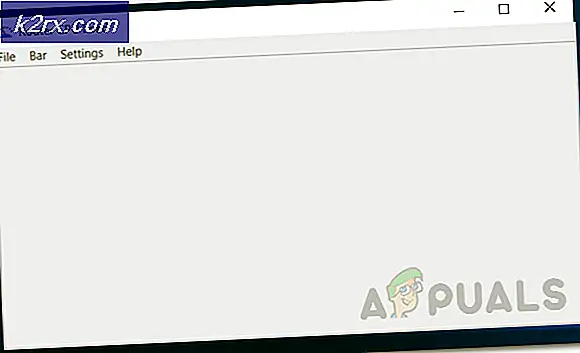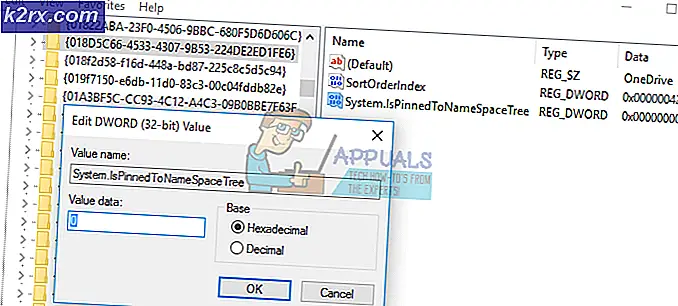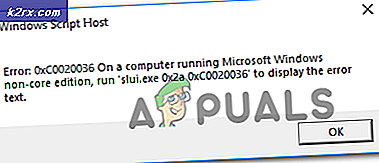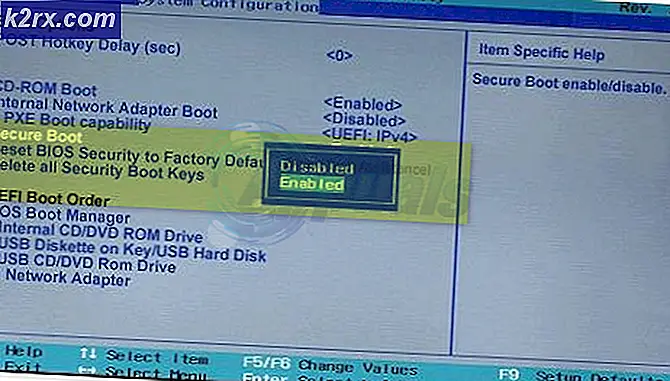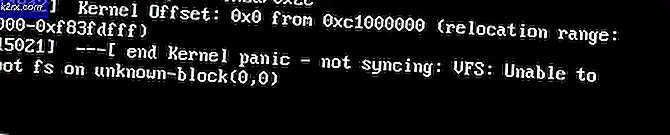วิธีลบหมายเลขสนับสนุนเทคจากแถบงาน
มีหลายกรณีที่ผู้คนได้รับการกำหนดเป้าหมายโดยโทรจันโดยการดาวน์โหลดโปรแกรมผ่านทางอินเทอร์เน็ต ม้าโทรจันเป็นมัลแวร์ชนิดหนึ่ง เป็นโปรแกรมพิเศษที่อ้างว่าเป็นประโยชน์สำหรับคอมพิวเตอร์ของคุณ แต่ไม่ได้เป็นจริง
Trojan จะอยู่ในคอมพิวเตอร์ของคุณโดยการเยี่ยมชมเว็บไซต์เป็นเรื่องยากมาก พวกเขามักจะแนบกับการใช้งานที่แตกต่างกันเช่นภาพพื้นหลังเพลงเกมพื้นหลังและซอฟต์แวร์เพิ่มประสิทธิภาพ PC เป็นต้น
คุณอาจได้รับป๊อปอัปที่แตกต่างกันบนหน้าจอซึ่งระบุว่าคอมพิวเตอร์ของคุณถูกตรวจพบว่ามีความเสี่ยงที่อาจเกิดขึ้นหรือมีข้อผิดพลาดบางประการที่เกิดขึ้นเมื่อเร็ว ๆ นี้จะปรากฏบนหน้าจอ ทั้งหมด เป็นของปลอม และไม่มีความหมายอะไรโดยเฉพาะ พวกเขามี เจตนาที่จะ ทำให้คุณเชื่อว่ามีบางอย่างผิดปกติเพื่อให้คุณสามารถติดต่อสายด่วนหรือคลิกที่ลิงก์และได้รับการหลอกลวง
วิธีการลบ Scam โดยสิ้นเชิง?
มีขั้นตอนหลายขั้นตอนที่ต้องทำเพื่อกำจัดมัลแวร์ / โทรจันจากคอมพิวเตอร์ของคุณอย่างสมบูรณ์ ทราบหรือไม่ว่า Trojan จะถูกซ่อนจากสายตาและคุณจะต้องสแกนคอมพิวเตอร์ของคุณอย่างละเอียดเพื่อลบออก
PRO TIP: หากปัญหาเกิดขึ้นกับคอมพิวเตอร์หรือแล็ปท็อป / โน้ตบุ๊คคุณควรลองใช้ซอฟต์แวร์ Reimage Plus ซึ่งสามารถสแกนที่เก็บข้อมูลและแทนที่ไฟล์ที่เสียหายได้ วิธีนี้ใช้ได้ผลในกรณีส่วนใหญ่เนื่องจากปัญหาเกิดจากความเสียหายของระบบ คุณสามารถดาวน์โหลด Reimage Plus โดยคลิกที่นี่ก่อนที่เราจะเริ่มขั้นตอนการลบออกอย่างสมบูรณ์เราจะยกเลิกการทำงานจากแถบงานของคุณก่อน คลิกขวาที่ แถบงานเพื่อให้รายการตัวเลือกทั้งหมดปรากฏขึ้น เลือก แถบเครื่องมือ และ ยกเลิกการเลือก รายการทั้งหมด แม้ว่าคุณอาจจะใช้บางส่วนของพวกเขาก็ควรปิดการใช้งานทั้งหมดของพวกเขาเพื่อยกเลิกความเป็นไปได้ของส่วนหนึ่งที่ถูกละเลยใด ๆ
ไปที่ วิธีการลบการสนับสนุนด้านเทคนิคปลอมออกจากคอมพิวเตอร์ของคุณ เราได้เขียนคำอธิบายโดยละเอียดพร้อมกับการแสดงภาพประกอบเกี่ยวกับวิธีลบออกจากคอมพิวเตอร์ของคุณอย่างสมบูรณ์ เราได้อธิบายกลไกทั้งหมดที่เกี่ยวข้องกับกระบวนการนี้ด้วย
นี่คือรายการสิ่งที่คุณจะทำล่วงหน้า:
- ลบ Trojan / มัลแวร์โดยใช้ แผงควบคุม
- ใช้ AdwCleaner และสแกนเครื่องคอมพิวเตอร์ของคุณ
- เรียกใช้ Malwarebytes และสแกนเครื่องคอมพิวเตอร์ของคุณ
- ใช้ Hitman Pro และสแกนคอมพิวเตอร์ของคุณ
- การล้าง คุกกี้ ทั้งหมดและ ส่วนขยายที่ ไม่เกี่ยวข้องออกจากคอมพิวเตอร์ของคุณเพื่อไม่ให้มีเศษที่หลงเหลืออยู่
หลังจากที่คุณทำตามขั้นตอนทั้งหมดที่อธิบายไว้ในลิงก์ข้างต้นพีซีของคุณจะสะอาดจากภัยคุกคามทั้งหมด ในกรณีที่ไม่ค่อยพบมากนักคุณต้องติดตั้ง Windows ใหม่โดยใช้ไฟล์ ISO แต่จะไม่เป็นเช่นนั้นในกรณีของเรา
PRO TIP: หากปัญหาเกิดขึ้นกับคอมพิวเตอร์หรือแล็ปท็อป / โน้ตบุ๊คคุณควรลองใช้ซอฟต์แวร์ Reimage Plus ซึ่งสามารถสแกนที่เก็บข้อมูลและแทนที่ไฟล์ที่เสียหายได้ วิธีนี้ใช้ได้ผลในกรณีส่วนใหญ่เนื่องจากปัญหาเกิดจากความเสียหายของระบบ คุณสามารถดาวน์โหลด Reimage Plus โดยคลิกที่นี่